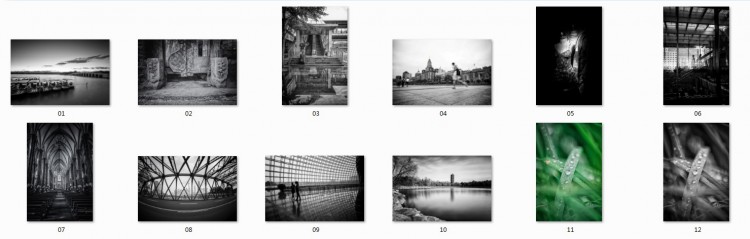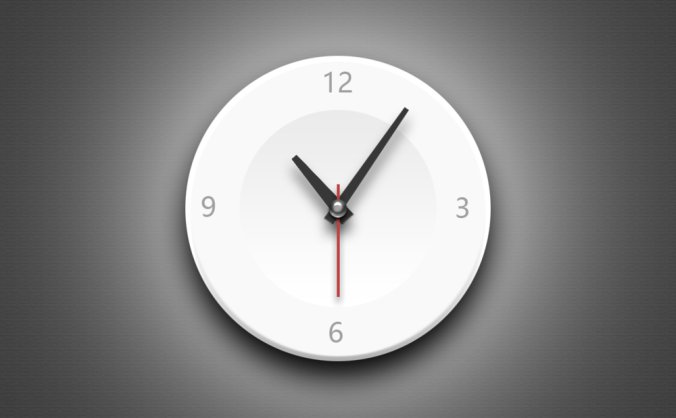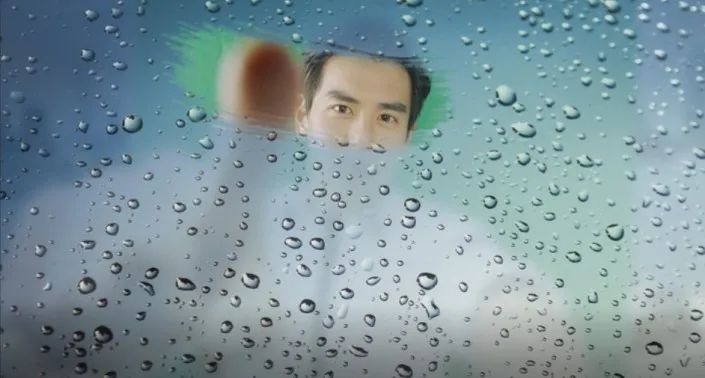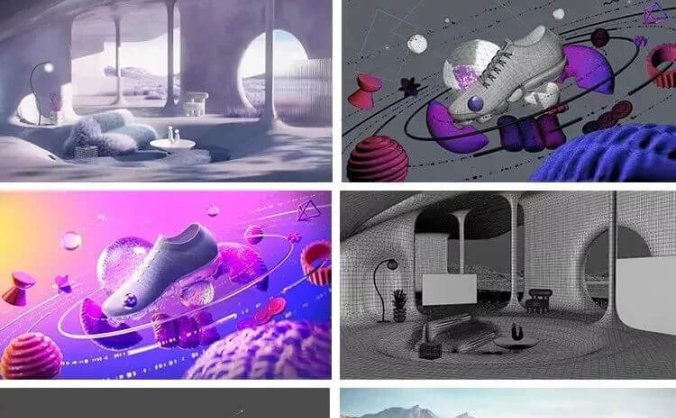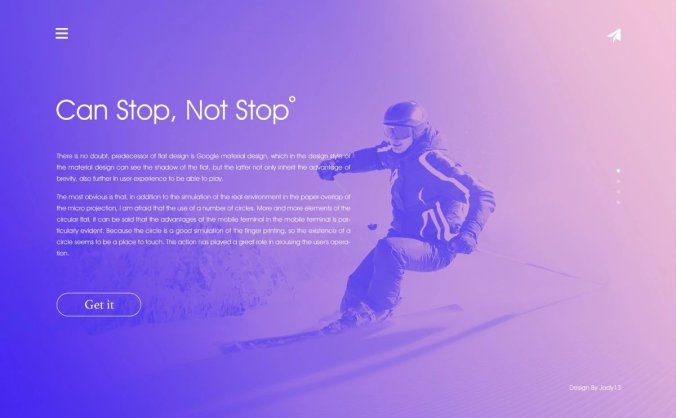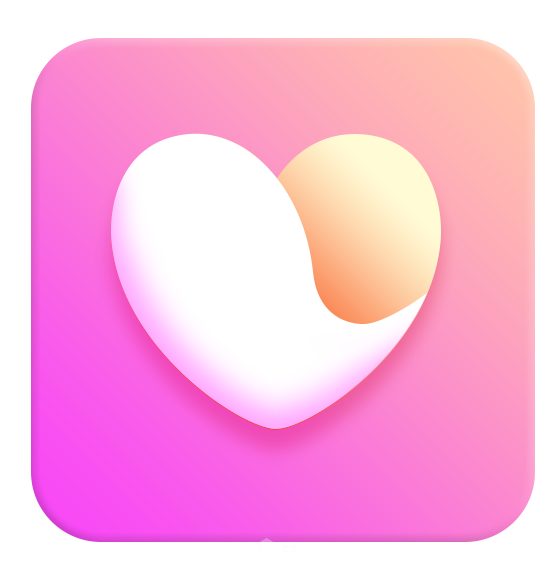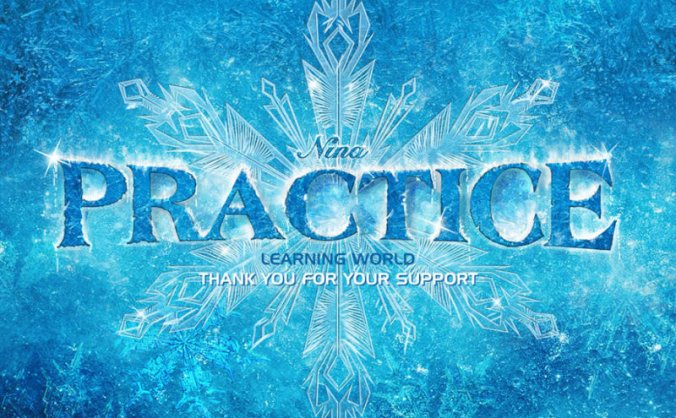-
不会字体设计?分享5种容易上手的字效教程
字体设计也是一门需要长期学习的课程,但对于新手,前期可以试学习一些简单的字体设计,在今天文章中,我们分享5种容易上手的字效教程,教程虽然简单,但字体效果并不差,而且适合很多种设计场景使用,推荐大家学习。 字效,在字体设计中,是非常重要的设计内容,在设计完基础字形之后,为之搭配恰当的效果,不仅可以让字体更有设计感和吸引力,还可以更加有效的传达字体信息,达到更好的实用效果。 本系列教程,将给大家分享5… -
巧用PS混合模式调出花朵人像曝光效果
女孩们总是被鲜花簇拥着,那你有没有想过让她们与鲜花合为一体呢?在私房人像拍摄中常常会有大量留白,今天我们利用混合模式控制花朵素材来叠加制造柔美的效果。 撩动柔光蓝铃少女 原图分析: 人像素材:照片有一些光影效果和朦胧感。但因为有大量留白,照片周围比较空,因此可以适当加一些素材来营造氛围。 花朵素材:这是一张最简单的在公园中拍摄的照片,颜色比较单纯,花朵充满画面,这样的素材已经基本符合要求。 叠加之… -
PS制作酷炫霓虹灯灯管文字效果
灯管字体效果又称为霓虹灯效果,灯管是最近几年一直比较流行的一种表现方式,无论是商业广告设计,还是越来越多的电商页面设计都不可避免的会使用到这种效果。希望今天这篇教程可以给同学带来全新制作霓虹效果的方法,喜欢的朋友一起来学习吧。 这款原创教程比较详细的解析Photoshop在不使用任何三维软件协助的情况下,如何绘制灯管效果,难度不大,适合一些新手,当然也欢迎老鸟交流,互相学习。 先看看效果图 我的基… -
PS小技巧:快速批量修改图片尺寸
用惯了Lightroom的朋友肯定知道输出图片的时候可以批量处理图片尺寸,其实Photoshop中也有同样的功能,我们一起来看下吧! 开启了Photoshop之后(示范版本为CC),点击左上角 文件→脚本→图像处理器即可。 之后你会看到下图的面板,一目了然。 选择处理的照片所属文件夹。 选择储存位置,选在同一个位置也不用怕,因为PS会替你自动开新文件夹,不会覆写你的原文件。 选择图片… -
用AI做弯曲文字渐变效果
1、开新文件后,输入文字 可参考我的填色 物件填色为#262626,笔画填色为#ff5096 2、将做好的文字复制一份在下方 使用「渐变工具」 两个文字各点一下 复制一份,中间给点距离 渐变工具 各点一下会形成这样的效果 3、使用「铅笔工具」 画出一个弯曲的线段 铅笔工具 比例大概是这样 线段不用太大 4、接着选取全部文字与线段物件 到功能表找到「物件」内的「渐变」 选「取代旋转」 目前呈现效果 … -
PS合成冰冻的啤酒海报
本教程主要使用PS合成啤酒海报教程,教程中主要以冰冻为主要的效果,喜欢的朋友一起来学习吧。 最终效果 1、打开啤酒图片,钢笔工具抠好,复制到新图层。钢笔工具抠的时候沿物体内边缘抠,不容易产生杂边。 2、打开场景素材,拖入文档,自由变换,放在合适位置。 3、画面左下角太空,把素材的一部分冰块挖出来,将左下角补完整。 4、打开天空素材,放在场景素材的上方,添加蒙版,用黑到透明的渐变在蒙版里拖动,会比较… -
PS教程:打造创意又富有个性的泡泡头像图片
泡泡头像制作思路:先选好人物和泡泡素材;人物部分用滤镜等转为塑料材质并简单润色;再把处理好的人像头部抠出并融合到泡泡上面;后期处理细节,整体润色即可。 最终效果 1、先打开一张图。 2、导入portraiture滤镜,各项数值调到最大,降低亮度,加强对比。 3、把头部抠出。 4、图像—调整—渐变映射。 5、滤镜—-滤镜库—-艺术效果—-塑料包装。高光强度与平滑度增加,细节降低。 6、… -
Photoshop绘制立体时尚的钟表效果图
本教程主要使用Photoshop绘制立体时尚的钟表效果图,整体的立体效果和创意感觉非常的不错,钟表的圆盘特别象一个盘子,好了不多说了,喜欢的朋友让我们一起来学习吧。 效果图: 创建一个新图片,参数参考图中,也可自行变更 1、首先让我们新建一个图层Ctrl+Alt+Shift+N,接着把前景色换成黑色D,填充新建的图层1ALT+Del,选用画笔工具B,右键硬度为0,大小为500,在中心点一个大大的圆… -
巧用PS制作水雾玻璃效果人物照片
效果图: 操作步骤: 1、打开图片并【CTRL+J】将图片复制一层。 2、选择上面拷贝的图层,执行【滤镜-模糊-高斯模糊】。 3、对拷贝图层添加色相饱和度调整,适当降低饱和度和明度。 4、拖入雨滴素材并降低不透明度。 5、选中上面三个图层编组【ctrl+g】并添加蒙版。 6、选择【画笔工具B】129号笔刷,前景色设置为黑色,选中蒙版进行涂抹就可以了。 完成: -
这月肝掉这套C4D教程,跳槽妥妥涨工资!
今天再次为大家带来了一套教程,教程会涉及使用C4D、OC、AE软件 本课程适合所有想要掌握3D画面整合的设计师,会带你突破画面瓶颈并教你学会AE合成技巧 !快速搭建画面的细节层次、大幅提升视觉整合能力!让你学会涉及大佬所藏的珍贵技术细节! 提供方式:百度网盘 大小:6gb 附赠:课程素材 获取方式:请查看文章底部 先一睹为快看下讲师的作品展示 视频教程简介 您能学习到: 一、教你详尽掌握c4d合成… -
巧用ps画笔工具给人像添加逆光效果
技法是死的,而人是活的,说的简单一点就是我们要学会开拓一下思维,调色的方法并不是只有【可选颜色】而已。在修片之前,我们先要学会分析,在拍摄这一组照片时我希望有一种夕阳的光穿透晒在脸庞的感觉,而左边的原图较暗,光线不算通透,所以我们可以利用后期来增加这样的光感,为画面“造光”。 原图与效果图: 第一步:使用【曲线】对整张照片进行提亮,拉低曲线暗部区域提高对比度,使画面更有层次(数据参考图1) 第二步… -
合成教程:用PS合成创意杯中海洋效果
哈喽大家好,今天给大家带来一个杯中海洋的教程。 好了,现在开始讲解。 第一步,找到手握杯子的素材。 第二步,找到大海素材。 第三步,ctrl+t把大海的摆放好对应位置,然后给图层添加蒙版,利用黑色画笔工具擦除对应效果,蒙版这里不会的可以看下爱知趣的ps小白到高手的课程,里面有详细的讲解哦。 第四步,导入另一个海豚素材。 第五步,钢笔工具将海豚抠出来。 第六步,抠出来以后,回到刚刚导入的海豚原图层,… -
PS制作火焰燃烧的芭蕾舞者
想让简简单单的图片燃烧出熊熊烈火吗,接下来我给大家演示一遍如何让普通的萌妹纸变成抗造的火人,想要制作火焰人特效,首先选择颜色与背景颜色反差大的图片,效果更好。 先看看效果图 操作步骤: 1、在PS中打开背景与图案对比较明显的图 2、选中图片,在顶部的导航栏找到滤镜—风格化—查找边缘 选择后生成的效果如下 3、在图像中选择灰度模式 4、在图像中选择反相 5、在图像中选择图像旋转,顺时针… -
Photoshop制作剔透的彩色玻璃字
最终效果 1、创建一个900 x 600 px的文件,设置前景色和背景色分别为黑色和白色,打开滤镜>渲染>云彩。 2、打开滤镜>滤镜库>纹理>颗粒,应用下面的设置。 3、点击滤镜库窗口右下角新建效果图层图标,然后选择滤,找到风格化>照亮边缘,应用下面的设置。 4、再次点击新建效果图层,然后选择滤镜,打开艺术效果>水彩,应用下面的设置。 5、再次点击新建效果… -
手把手教你用PS创建酷炫大气星空文字效果
今天分享一个字体合成教程,虽然有一些步骤可能有点棘手,不过作者的过程演示非常详细,效果也特别好看。 最终效果: 步骤1 创建一个1400px * 759px黑背景。把地面图像放到新建的文档中,选择透视调整大小和角度,如下图所示: 用软化橡皮擦去掉顶部边缘,调节不透明度,如下图所示: 为这个地面添加调整图层: 黑白 色阶 这是迄今为止的效果: 步骤2 添加文字(下载中包含): 对文字进行选取,把选区… -
PS打造Duotone双色调设计风格
Duotone双色调设计风格,是在国外的一些网站和App上经常会使用的风格,比如曾经的Spotify,以及现在的AppleMusic等比较前卫的产品上。这种风格看起来非常时尚大气,令人着迷。 而从设计的角度来说,将图片处理成双色调风格后,也非常容易进行后续的海报设计。比如搭配一些品牌Logo、文字、图形等,只要稍加排版,就非常能够出效果。 那么,如何制作Duotone双色调设计风格的… -
巧用PS快速改变人物肤色!
本篇教大家如何巧用PS快速改变人物的肤色!教程简单易懂,很适合初学者,还不会的小伙伴赶快收走学起来吧! 原图: 最终效果图: 首先打开图片,在上面菜单栏上找到滤镜:选择第五项Camera raw滤镜 先调整一些基本参数 重点来了:先把饱和度调整一下,调的时候注意观察图片变化 色相是最关键的一步,它能控制你想要调的颜色。 最后再根据刚才调过的颜色,调整色彩明亮度。 做到这步的时候如果发现对当前调的颜… -
Photoshop制作质感透明气泡
气泡的制作重点就是高光部分的渲染,边缘,中间等都有高光区域,并且高光形状各不相同。刻画的时候需要配合蒙版、涂抹工具、滤镜等来共同完成。 一、新建大小自定的文档,背景填充橙黄色。新建图层,画一个圆,填色比背景色深一点,羽化一个像素。然后添加外发光。 二、用路径画出反光的部分,用橡皮(画笔)修改边缘。一层效果不好的话可以在上面载覆盖一层更小的。 三、用路径画出高光部分,羽化后填充,然后上… -
PS把卡通图片调成简约粉笔画效果
普通照片转成粉笔画效果,相信这是很多同学们所喜欢的教程,把自己所想要转的不管是数码照片还是一些漫画,变为粉笔画,转变一种形式,看上去感觉就不一样,在画画方面不是所有人都特别擅长,这时Photoshop就可以帮助我们实现这个,找素材的时候尽量找一些边缘比较清晰明显的,这样转为铅笔画的效果就会更为完美,具体如何做一起来学习一下吧。 效果图: 1.打开一张素材,素材选择大家尽可能选择矢量人物或者边界较明… -
PS设计紫色渐变背景心形图标
本教程主要使用Photoshop设计紫红色主题的心形软件图标,非常漂亮的一个APP图标,希望大家可以喜欢。 效果图: 操作步骤: 第一步:打开PS,尺寸大小大家可以随意,我这里设置的是900*900px; 第二步:使用圆角矩形工具,半径70px,按住Shift键,建立圆角矩形 第三步:添加图层样式,斜面和浮雕+渐变叠加 色值:f845f8 ffc6a8 第四步:画爱心,可以用钢笔工具勾勒,也可以用… -
这10个常用的C4D技巧,帮我提升了10倍设计效率(附教程)
Hi,我是彩云。3D 是近几年非常热的趋势,在彩云的社群里,经常有人问 3D 相关的问题,想让我分享一些 3D 相关的实用技巧。正好彩云近 2 年有幸参与了非常多的 3D 项目设计,平时的工作主要是用 C4D。今天,我想把自己在找捷径的过程中觉得最实用的 10 个小技巧分享给大家,同时也录了小视频教程,如觉得有帮助,记得点赞分享给朋友哦。 我的 C4D 也完全是自学的,之前也分享过我的自学方法和教… -
巧用PS制作创意热带水球效果
来源:站酷 作者:Zhouyuling909 这个教程,感觉上步骤繁琐,实际上只要掌握两点。一是气泡的制作,就是一个透明图层的叠加过程;二是内部景观的制作,就是利用图层蒙版让图片与图片之间能更好的衔接。掌握好两点,制作的过程是轻松和愉快的。 最终效果 这个教程我们需要两部分来完成 一是气泡 二是气泡内的景观 步骤 1.新建大小自定的画布。新建三个图层,分别画出三个中心透明的圆,如下图。 注意三个圆… -
Photoshop使模糊照片变清晰
由于相机的原因或其他的原因,常常发现人物脸部不够清晰,尤其是拍老人,常常显得不够老,其实PS里面可以增强这种效果 。 怎么才能在PHOTOSHOP中把模糊的图片处理清晰呢?本人就在此介绍一套比较实用而且简单的方法吧! 处理后的最终效果对比如下图: 处理的步骤如下: 1、打开背影,把背景图层复制一个 2、选中背景副本图层点击图象-调整-去色 3、将图层的混合方式改为叠加 -